구글 스프레드시트 차트 만들기 세로축 기능 알기에 대하여 설명하도록 하겠습니다. 차트는 차트의 기능을 잘 알아야만 멋지고 제대로 된 차트를 만들 수 있기 때문입니다.
아래 그림을 보시고 기능 하나 하나 잘 익혀서 차트 만들기의 달인이 되시기를 바랍니다.

구글 스프레드시트 차트 만들기 - 세로축 편
1. 만들어진 차트의 안쪽 아무 곳에나 클릭하면 오른쪽 상단 점 세 개가 나오는데 클릭한다.
2. '차트 수정'을 클릭한다.
3. '맟춤 설정'을 클릭한다.
4. '세로축'을 클릭한다.
5. 세로축에 있는 기능들을 이용하여 편집한다.
📈 차트 만들기 - 세로축에 대한 기능을 보고 차트 꾸미기
※ 축선표시
아래 그림 1을 보시면 세로축의 선이 필요하다면 축 선표시에 체크 하시기 바랍니다.
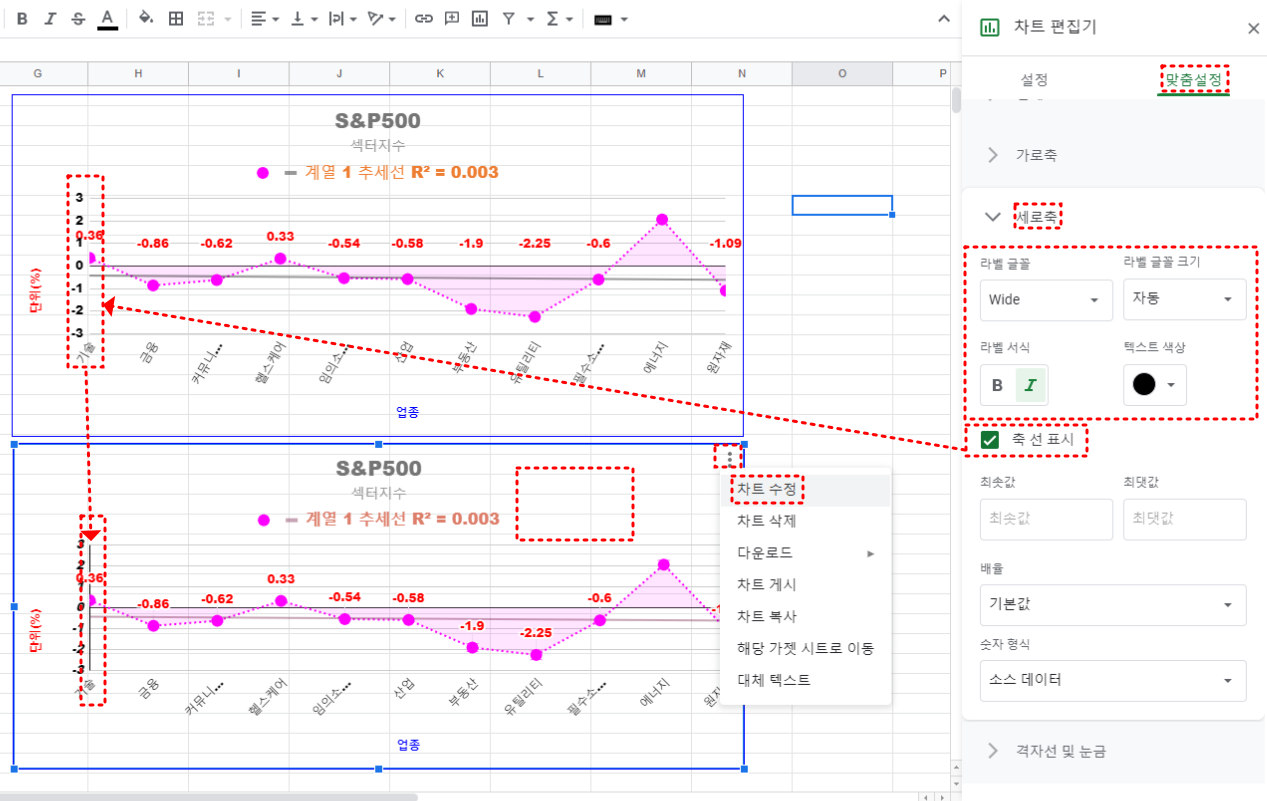
※ 축선표시 - 최솟값, 최댓값
세로축의 데이터 값을 원하는 범위로 지정이 가능, 예를 들어 0 ~ 5를 지정하면 아래 그림 2와 같이 됩니다.

※ 경계에서 데이터 숨기기 허용
차트의 그래프의 기준이 '0'이므로 '0'이하인 마이너스 데이터는 안 보이게 하는 기능입니다.
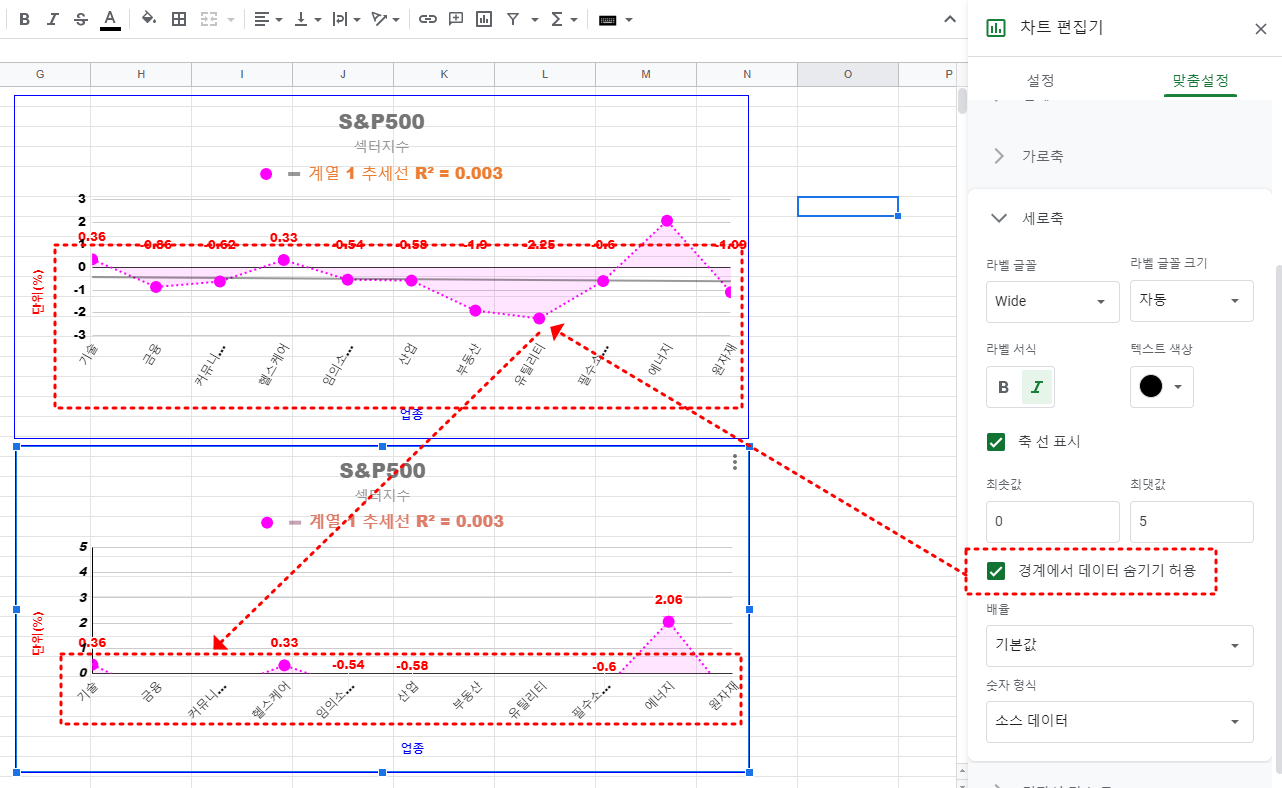
※ 배율
세로축의 값의 배율을 정하는 기능입니다. 아래 그림 4를 보면 배율을 100으로 하였더니 1 → 0.01로 변경됨.

※ 숫자 형식
세로축의 값의 숫자 형식을 선택하는 기능입니다. 아래 그림 5를 보시면 숫자 형식을 회계로 하면 ₩0.01로 변경됨.

상기와 같이 구글 스프레드시트 차트 만들기 세로축에 대하여 알아보았습니다. 차트를 만드시는데 많은 도움이 되었으면 합니다. 추가로 아래 보시면 다른 기능에 대한 링크가 있으니 참고하시기 바랍니다.
감사합니다.
차트 만들기 - 기본
스프레드시트 차트 만들기 1편 - 구글 문서 편집기
여러분들이 자주 사용하는 ms office가 아닌 구글에서 만든 문서 편집기인 스프레드시트 차트 만들기를 해 보도록 하겠습니다. 오늘은 구글 스프레드시트 차트 만들기 첫 번째 시간입니다. 그냥
internetcook.tistory.com
차트 만들기 - 범례
구글스프레드시트 차트만들기 범례
구글 스프레드시트 차트 만들기 범례에 대하여 알아보도록 하겠습니다. 범례의 의미는 책의 첫머리에 그 책의 내용이나 쓰는 방법 따위에 관한 참고 사항을 설명한 글입니다. 차트의 제목이나
internetcook.tistory.com
차트 만들기 - 차트 및 축 제목
구글스프레드시트 차트 만들기 4편 - 차트 및 축 제목
구글스프레드시트 차트 만들기 4편 차트 및 축 제목에 대하여 알아보도록 하겠습니다. 차트를 만들고 나서 차트의 제목이나 부제목, 그리고 축(가로, 세로) 제목도 넣고 글자 크기와 색상도 변경
internetcook.tistory.com
차트 만들기 - 계열
구글 스프레드시트 차트 만들기 5편 - 계열 편
구글 스프레드시트 차트 만들기 4편 계열 편을 소개하도록 하겠습니다. 계열 편에서는 차트의 차트 선 색상, 파형 유형, 점 크기, 축 등에 대한 수정 및 변경을 통해 차트를 보기 좋게 만들거나
internetcook.tistory.com
차트 만들기 - 차트 스타일
구글 스프레드시트 차트만들기 3편 - 차트스타일
구글 스프레드시트 차트 만들기 3편 차트 스타일에 대하여 다루어 보겠습니다. 차트를 이쁘게 꾸미기 위한 방법으로서 차트 편집기의 맞춤 설정에 들어가셔서 차트 스타일에 대한 기능들을 설
internetcook.tistory.com
차트 만들기 - 차트 유형 선택
구글 스프레드시트 차트 만들기 2편 - 차트 유형 선택
구글 스프레드시트 차트 만들기 1편에서는 차트를 만드는 방법에 대하여 알아보았습니다. 오늘 2편에서는 구글 스프레드시트 차트 만들기 차트 유형 선택에 대하여 알아보도록 하겠습니다. 차
internetcook.tistory.com
댓글